Heim >Backend-Entwicklung >PHP-Tutorial >So installieren und erstellen Sie eine PHP-Entwicklungsumgebung in Win10
So installieren und erstellen Sie eine PHP-Entwicklungsumgebung in Win10
- 青灯夜游Original
- 2019-05-15 16:36:1037466Durchsuche
Dieser Artikel stellt die Installation und den Aufbau der PHP-Entwicklungsumgebung unter Win10 vor. Der Prozess ist auch relativ detailliert.
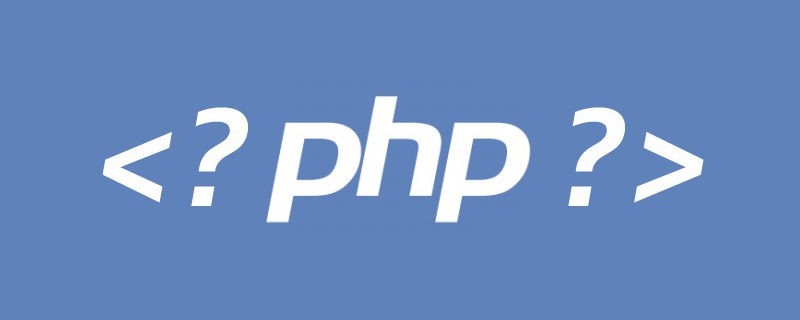
Wir richten zunächst die PHP-Betriebsumgebung ein und installieren und konfigurieren dann PHP. Lassen Sie uns es unten im Detail vorstellen.
Apache-Installation
1. Laden Sie das Installationspaket herunter
Klicken Sie auf den Link, um die offizielle Download-Website http:/ aufzurufen. /httpd.apache.org/download.cgi
2. Entpacken Sie die heruntergeladene Datei




PHP-Installation und -Konfiguration 1. Laden Sie das Installationspaket herunter
Klicken Sie auf den Link, um die offizielle Website zum Herunterladen aufzurufen: https://windows.php.net/download
2. Entpacken und konfigurieren
1) Entpacken Sie die heruntergeladene Datei an den Ort, an dem Sie sie installieren möchten.
2) Kopieren Sie php.ini-development und benennen Sie es in php.ini um. Konfigurieren Sie dann
, um die Verzeichnisadresse wie unten gezeigt zu ändern (abhängig von Ihrem Installationsverzeichnis)
 Entfernen Sie das vorangehende „;“
Entfernen Sie das vorangehende „;“

Test:
im Apache-Verzeichnis und geben Sie den folgenden Code ein:
<?php
phpinfo();
?>Geben Sie nach dem Speichern im Browser Folgendes ein: http://localhost/index.phphtdocsWenn die folgende Seite erscheint, beweist dies, dass die PHP-Installation erfolgreich war.
PHP-Video-Tutorial
Das obige ist der detaillierte Inhalt vonSo installieren und erstellen Sie eine PHP-Entwicklungsumgebung in Win10. Für weitere Informationen folgen Sie bitte anderen verwandten Artikeln auf der PHP chinesischen Website!


